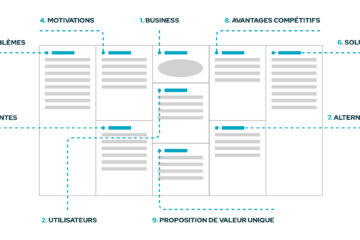Vous le savez déjà, mais chez Akiani nous avons à coeur de travailler en collaboration avec les équipes projet lors de nos missions. Mais quand il n’est pas possible de se déplacer directement chez le client ou que la situation ne le permet pas, tout un panel de solutions en ligne existe et parmi elles l’outil Miro
👨🏫 Miro en quelques mots c’est :
- Un tableau blanc numérique sur lequel on peut se retrouver à plusieurs participants
- Une solution collaborative permettant de faciliter des ateliers, partager des idées, écrire, dessiner … et le tout en temps réel
- Un condensé de Post-it virtuels (mais pas que)
- Et surtout un outil performant qui s’enrichit en permanence de fonctionnalités et autres plug-ins
Animer des ateliers à distance
À l’agence on a pu transposer facilement les méthodologies que l’on appliquait en présentiel au format « tout numérique à distance ». La plateforme couvre un large éventail de possibilités :
- Cela peut être pour du test utilisateur par exemple avec la méthodologie du « Test des 5 secondes » que l’on a pu mettre en place pour l’optimisation du site interne de WWF
- La co-conception d’une User journey map avec les équipes projet de la MAIF pour un sujet lié au Legal Design
- Du co-sketching avec un client basé à Londres, pour concevoir une application de gestion de caves à vins
- Et plein d’autres utilisations possibles comme du tri de cartes, des ateliers d’idéation, du User Centered Design Canvas, etc.
C’est également un outil très utile pour partager le travail en cours et pouvoir recueillir des retours de la part des équipes projet de façon asynchrone.
Des détails qui changent tout
Pour vous aider à optimiser votre utilisation de Miro, on vous partage notre retour d’expérience et quelques astuces interessantes que l’on utilise au quotidien (et qui nous font gagner un temps fou 😱)
Créer un lot de Post-it
Vous souhaitez créer un lot de Post-it ? Par exemple une liste d’items à classer dans une catégorie bien précise. Miro vous fait gagner du temps grâce à la fonctionnalité Bulk mode.
🎯 Astuce : Il vous suffit de sélectionner cette option dans la barre de tâche et de renseigner le nom des items à la suite.
Aligner les éléments entre eux
On se retrouve vite débordé par tous ces Post-it (et autres éléments) que les participants collent virtuellement. Pour y voir plus clair, vous êtes surement tenté de faire un peu de ménage à la main… mais ça peut vite devenir long et fastidieux. Là encore Miro vous facilite la vie avec cette option permettant d’aligner automatiquement les éléments entre eux !
🎯 Astuce : Sélectionnez les éléments avec votre souris, une icône apparait en haut à droite de la zone de sélection. Cliquer dessus, les éléments s’alignent automatiquement !
Importer des données directement depuis un tableur (Excel / Google Sheet ou Numbers)
Vous avez déjà les données compilées dans un tableur ? Gagnez du temps avec une facilité déconcertante !
🎯 Astuce : Il vous suffit de copier les cellules et de les coller directement dans Miro. Chaque cellule se transforme alors automatiquement en Post-it !
Transformer des Post-it papier en Post-it virtuel
Vous avez un tableau blanc rempli de bonnes idées sur de vrais Post-it en papier ? Prenez-le en photo et laissez la magie opérer grâce à la fonctionnalité « Stickies capture » !
🎯 Astuce : Sélectionner la fonctionnalité « Stickies capture » dans la barre de tâche et laissez vous guider
Utiliser la fonctionnalité commentaire
Un des gros points positifs de Miro est la possibilité de travailler de façon asynchrone. Vous souhaitez que les membres d’une équipe projet donnent leurs avis sur le travail effectué sans pour autant surcharger le tableau de Post-it ?
🎯 Astuce : Il suffit d’utiliser la fonctionnalité « commenter » qui permet de placer des commentaires sur des éléments précis du Miro. Et ce n’est pas tout, vous pouvez mentionner des personnes, répondre aux commentaires, mettre une notification…
Une fonctionnalité qui s’avère très utile dans le cadre d’un processus de travail itératif.
Filtrer les types d’objet
Vous devez changer la couleur des flèches utilisées sur votre board ? Vous souhaitez supprimer uniquement les Post-it ? Pour vous faire gagner du temps et vous évitez de sélectionner chaque élément à la main, vous pouvez utiliser la fonctionnalité permettant de filtrer les types d’objets sélectionnés (forme, Post-it, texte, image…)
🎯 Astuce : Sélectionnez tous les composants et vous n’avez plus qu’à filtrer le type de composant souhaité